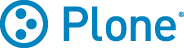Introdução¶
github/plonegovbr é o repositório de código produzido pelos membros da comunidade PloneGovBr.
Este repositório segue as mesmas regras e práticas do Collective que é o coletivo de códigos criados pela comunidade Plone.
“Regras” do github/plonegovbr¶
Usando a termilogia do Github, o plonegovbr é uma organização e como tal permite a criação de repositórios e times de usuários. Para facilitar a gestão da organização definimos algumas regras:
- Todos os membros desta organização terão a permissão de Pull e Push para todos os repositórios aqui hospedados.
- Cada um dos repositórios terá donos (owners) que terão acesso administrativo a eles.
- Abusos devem ser reportados através de um ticket no repositório plonegovbr.github.com.
Como conseguir acesso¶
O primeiro passo é ter uma conta no Github, se você ainda não tem, crie uma gratuitamente.
Com sua conta criada, escolha uma das duas opções abaixo:
- Crie um ticket pedindo permissão através deste endereço: https://github.com/plonegovbr/plonegovbr.github.com/issues
- Ou faça o fork do repositório plonegovbr.github.com, edite o arquivo permissions.cfg, faça o commit, push e envie um Pull Request para nós (veja a seção abaixo para entender os detalhes).
Como gerenciar permissões e repositórios¶
Visão geral¶
Permissões são armazenadas no arquivo permissions.cfg no repositório plonegovbr.github.com.
Realize o fork do repositório plonegovbr.github.com e edite o arquivo permissions.cfg, realize o commit, push e inicie um pull request através da interface do Github.
Temos um script que é executado a cada 10min para verificar diferenças no arquivo de permissões e atualizar o plonegovbr.
No arquivo permissions.cfg você encontrará uma lista de times e repositórios.
Times são representados por seções iniciadas com team: e repositórios são seções iniciadas com repo:.
Toda a criação de repositório deve ser feita de acordo com os passos indicados a seguir.
POR FAVOR não utilize o botão de criar novo repositório da interface do Github, caso contrário a equipe que mantém esta organização terá que editar o aquivo permissions.cfg manualmente, o que pode causar uma grande demora na criação.
Criando um novo repositório¶
Faça o login no github e acesse o repositório do Plonegovbr no endereço https://github.com/plonegovbr;
Realize o fork do repositório plonegovbr.github.com;
Em seu fork, edite o arquivo permissions.cfg. Adicione no final deste arquivo as linhas relativas a seu novo projeto no seguinte formato:
[repo:NOME_DO_NOVO_REPOSITORIO] teams = colaboradores owners = MEU_NOME_DE_USUARIO
Realize o commit, push e inicie um pull request através da interface do Github.Quando o pull request for aceito, seu repositório será criado automaticamente, baseado nas configurações informadas.
Criando um fork de um repositório existente de outro usuário ou organização¶
Faça o login no github e acesse o repositório do Plonegovbr no endereço https://github.com/plonegovbr;
Realize o fork do repositório plonegovbr.github.com;
Em seu fork, edite o arquivo permissions.cfg. Adicione no final deste arquivo as linhas relativas a seu novo projeto no seguinte formato:
[repo:NOME_DO_REPOSITORIO] fork = DE_USUARIO_OU_ORGANIZACAO/NOME_DO_REPOSITORIO teams = colaboradores owners = MEU_NOME_DE_USUARIO
Realize o commit, push e inicie um pull request através da interface do Github. Quando o pull request for aceito, o fork do repositório será criado automaticamente, baseado nas configurações informadas.
Adicionando você ao time de colaboradores (ou qualquer outro time)¶
1. Faça o login no github e acesse o repositório do Plonegovbr no endereço https://github.com/plonegovbr; 2. Realize o fork do repositório plonegovbr.github.com; 3. Em seu fork, edite o arquivo permissions.cfg. Localize a linha referente ao grupo colaboradores e adicione seu nome de usuário no final desta lista.
[team:colaboradores]
members =
4. Realize o commit, push e inicie um pull request através da interface do Github. Quando o pull request for aceito, você será adicionado ao grupo de colaboradores. As mesmas instruções acima são válidas para qualquer outro grupo, basta localiza-lo no arquivo.
Editando o arquivo permissions.cfg¶
- Repositório criado, mas você não é o dono (owner)
- O repositório foi migrado de outra ferramenta e você não está com a permissão corretamente aplicada aqui? Adicione seu nome de usuário ao item owners = da seção de seu repositório.
Trabalhando com repositórios existentes¶
Para trabalhar em um dos projetos existentes no repositório, você vai precisar criar uma cópia de trabalho deste repositório. Essa cópia de um repositório é chamada de Fork.
Fazendo o fork de um repositório¶
- No Github, vá até a página do projeto que deseja realizar um Fork;
- Click no botão ‘Fork’ que aparece no canto superior direito;
Na sequencia, uma cópia do projeto será criado em sua conta do github. Veja no passo a seguir como trabalhar localmente em seu fork.
Trabalhando localmente em um fork¶
Você pode editar os arquivos de seu fork diretamente nas páginas do Github. Entretanto é muito mais fácil e produtivo trabalhar em uma cópia do projeto em seu computador. Fazer uma cópia do projeto é a operação conhecida como clonar. Para clonar o seu repositório, execute o código a seguir:
$ git clone git@github.com:username/nomedoseuprojeto.git
Configurando seu repositório¶
QUando um repositório é clonado , ele está diretamente associado ao seu fork no github, e não ao repositório que originou o fork. Para acompanhar as alterações feitas no repositório original, você precisa configurar o upstream:
$ cd nomedoseuprojeto
$ git remote add upstream git://github.com/plonegovbr/nomedoseuprojeto.git
$ git fetch upstream